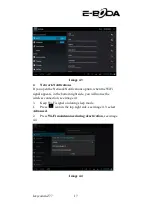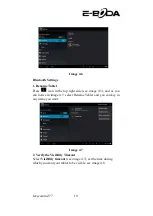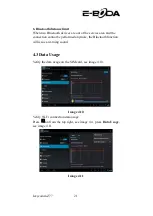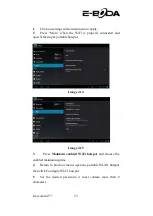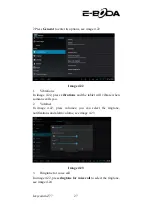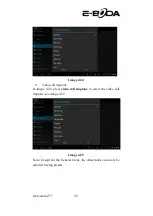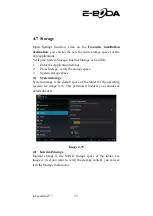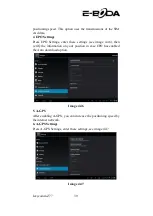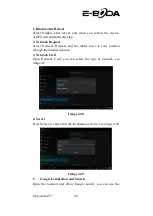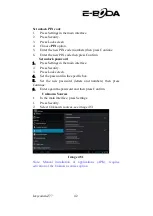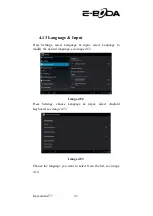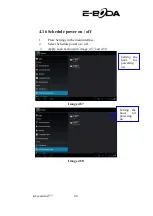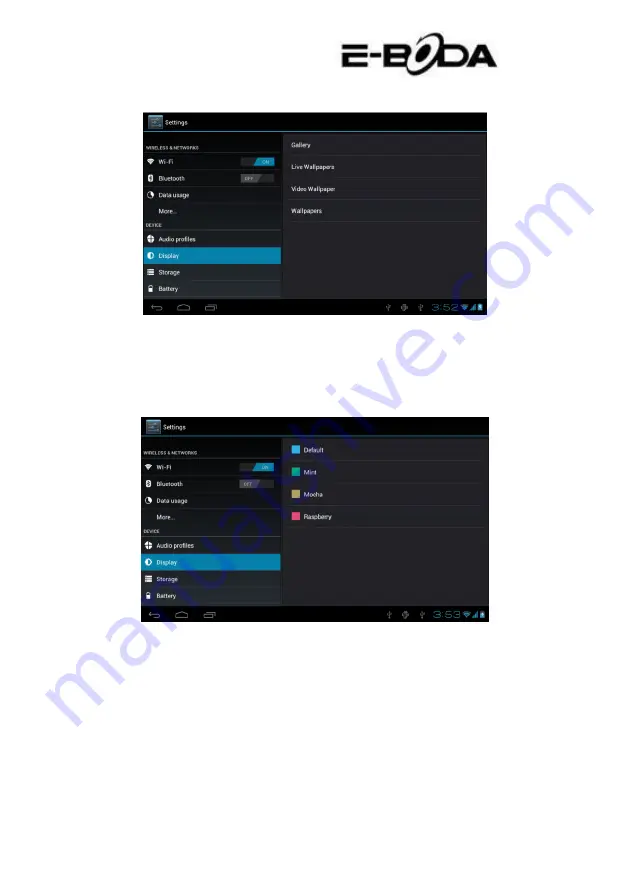
Izzycomm Z77
31
Image 4.28
4.6-3
Theme
1.
Press
Settings
to apply.
2.
Press Screen, Select theme, you can choose one of the four
styles, see image 4.29
Image 4.29
4.6-4
Auto-rotate screen
The device is automatically set for auto-rotate and if this is turned
off, the device will not use the tablet G-sensor anymore.
4.6-5
Sleep
1
Press
Settings
to apply.
2
Press Screen.
3
Press Sleep.